很多用户在使用办公软件Word编辑文档时,发现一些错误的地方,刚修改过来,又发现修改之处后面的字会消失,不知道是怎么造成的这种情况,又不知道该如何清除这种设置,本期文章就说说清除此类功能的方法。
Word打字出现此类情况,多半是误碰键盘右侧的功能键,激活了“改写模式”造成的。首先打开电脑中的Word软件,点击软件左上方的“文件”。如下图:
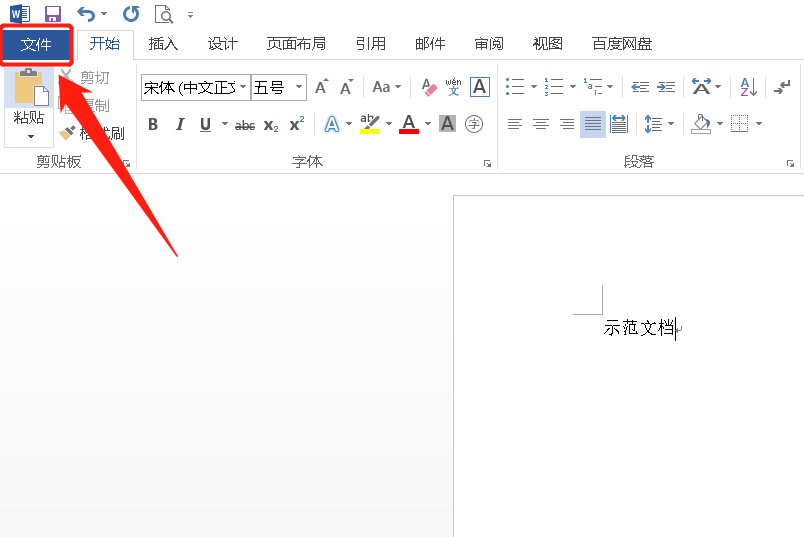
会弹出一个选项栏,在左侧的子菜单内找到“选项”,然后点击它。如下图:

点击选项后会再次弹出一个选项栏,点击该选项栏内的“高级”。如下图:
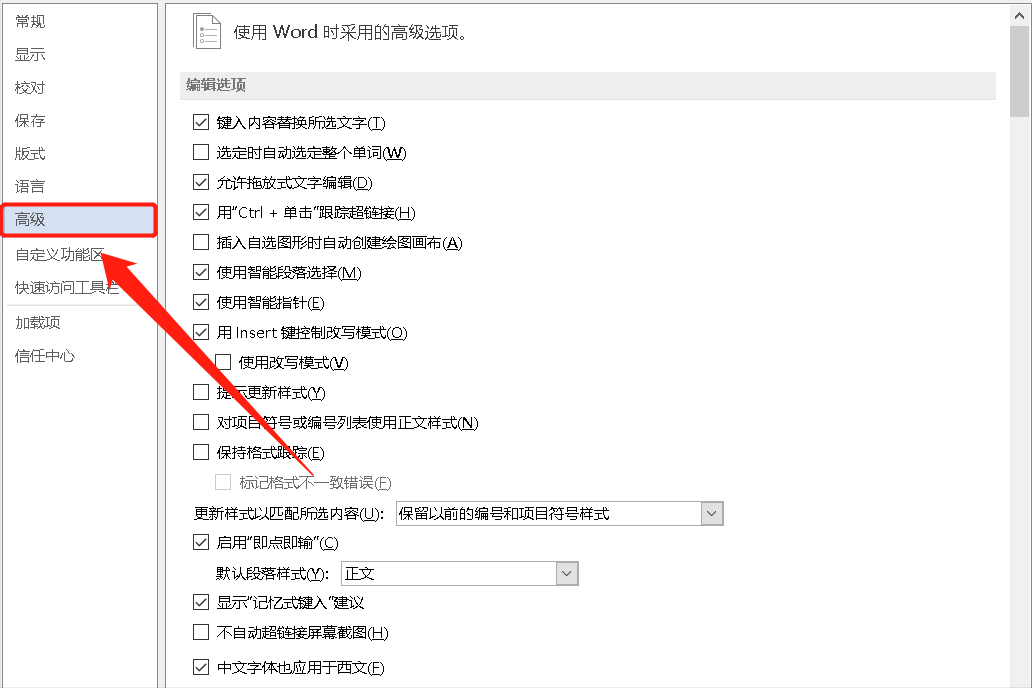
然后将高级选项栏内的“使用该写模式”的勾选去掉。如下图:

将“勾选”以后点击确定,就可以清除“改写模式”的设置了。也可以按键盘上的“INS”键来关闭该写模式。如果想要关闭“INS”键的作用,可以将“用Insert键控制改写模式”的勾选去掉。如下图:
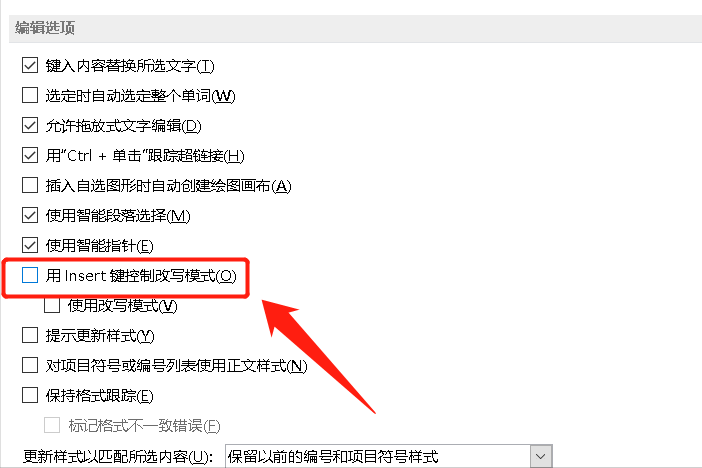
去掉以后,当用户再次不小心按到“INS”键时,就不会激活“改写模式”了。






